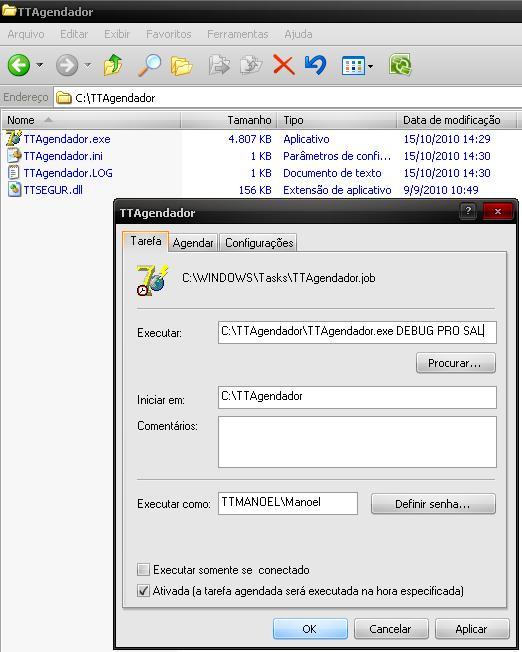Mudanças entre as edições de "Totall Import"
(→Parâmetros) |
(→Parâmetros) |
||
| Linha 113: | Linha 113: | ||
=== Parâmetros === | === Parâmetros === | ||
| − | A passagem de parâmetros pode ser feita de duas formas: <BR> | + | A passagem de parâmetros pode ser feita de duas formas: <BR><BR> |
1- Direta -> O cliente executa diretamente o aplicativo a cada importação. | 1- Direta -> O cliente executa diretamente o aplicativo a cada importação. | ||
| Linha 121: | Linha 121: | ||
b) Digitar o caminho do aplicativo, seguido dos parâmetros desejados.<BR> | b) Digitar o caminho do aplicativo, seguido dos parâmetros desejados.<BR> | ||
[[Imagem:ParametrosAgendador.JPG]] | [[Imagem:ParametrosAgendador.JPG]] | ||
| − | + | <BR> | |
2- Agendamento -> O cliente cria uma tarefa no agendador do windows, para que periodicamente o aplicativo venha a ser executado. | 2- Agendamento -> O cliente cria uma tarefa no agendador do windows, para que periodicamente o aplicativo venha a ser executado. | ||
| Linha 127: | Linha 127: | ||
a) Acessar agendamento de tarefas no painel de controle do windows.<BR> | a) Acessar agendamento de tarefas no painel de controle do windows.<BR> | ||
b) Criar novo agendamento com os parâmetros desejados.<BR> | b) Criar novo agendamento com os parâmetros desejados.<BR> | ||
| + | c) Informar os parâmetros que se adaptem a necessidade do cliente<BR> | ||
| − | + | Exemplo:<BR> | |
[[Imagem:TTAgendador.JPG]] | [[Imagem:TTAgendador.JPG]] | ||
| + | <BR> | ||
Observação: O uso mais comum deve ser juntamente com o agendador de tarefas do windows, aonde o cliente acabará por definir um intervalo de tempo entre cada execução de importação (1 hora, 1 dia, etc.). | Observação: O uso mais comum deve ser juntamente com o agendador de tarefas do windows, aonde o cliente acabará por definir um intervalo de tempo entre cada execução de importação (1 hora, 1 dia, etc.). | ||
Edição das 17h58min de 15 de outubro de 2010
Conceito
O Totall Agendador é o sistema que visa automatizar e facilitar a importação de dados, podendo ser configurado para registrar log e/ou importar apenas algumas tabelas, variando de acordo com a necessidade de cada cliente.
Configuração
O Totall Agendador utiliza um arquivo de configuração no formato INI, este arquivo de configuração guardará os dados necessários para se conectar a base de dados a qual receberá o processo de importação.
Abaixo há um exemplo de arquivo de configuração (que terá o nome fixo de "TTAgendador.ini" e deve estar no mesmo diretório do aplicativo):
[Config] TipoBanco=PostgreSQL Servidor=TTDB DataBase=totall Usuario=TOTALL134 Senha=1561FREGWE51569897875V (Criptografada)
Exemplo de aplicativo e arquivo de configuração:
C:\TotallAgendador\TTAgendador.exe C:\TotallAgendador\TTAgendador.ini
Observação: Caso o arquivo não seja encontrado, o sistema - ao iniciar - mostrará uma tela que solicitará as informações para conexão.
Propriedades
O Totall Agendador quando executado normalmente, sem a passagem de parâmetros, importará todas as tabelas.
O aplicativo possui a opção de geração de log, que deve ser indicada pelo parâmetro "DEBUG".
Há também a opção de se importar somente algumas tabelas, abaixo está a lista das tabelas e os parâmetros que devem ser inseridos para realizar a importação:
| Nome do parâmetro | Função |
|---|---|
| DEBUG | Gerar log |
| CAM | Importar Câmbio |
| CFP | Importar CFP dos Produtos |
| CLI | Importar Parceiros |
| COM | Importar Compras |
| DES | Importar Descartes |
| ICO | Importar Itens de Compras |
| IVE | Importar Itens de Vendas |
| LAN | Importar Movimentações |
| LIM | Importar Limites de CC |
| NAT | Importar Naturezas |
| PAG | Importar Pagamentos |
| PLA | Importar Planos |
| PRE | Importar Preços |
| PRO | Importar Produtos |
| REC | Importar Recebimentos |
| SAL | Importar Saldos |
| SER | Importar Séries |
| USU | Importar Usuários |
| VEN | Importar Vendas |
Parâmetros
A passagem de parâmetros pode ser feita de duas formas:
1- Direta -> O cliente executa diretamente o aplicativo a cada importação.
Seguir estes passos:
a) Clicar em iniciar - Executar.
b) Digitar o caminho do aplicativo, seguido dos parâmetros desejados.
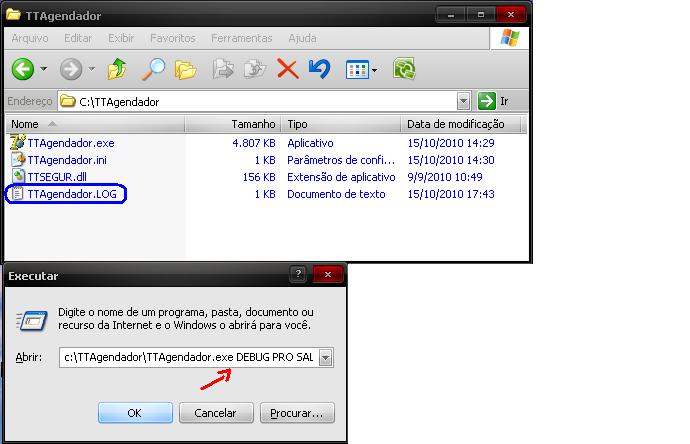
2- Agendamento -> O cliente cria uma tarefa no agendador do windows, para que periodicamente o aplicativo venha a ser executado.
Seguir estes passos:
a) Acessar agendamento de tarefas no painel de controle do windows.
b) Criar novo agendamento com os parâmetros desejados.
c) Informar os parâmetros que se adaptem a necessidade do cliente
Observação: O uso mais comum deve ser juntamente com o agendador de tarefas do windows, aonde o cliente acabará por definir um intervalo de tempo entre cada execução de importação (1 hora, 1 dia, etc.).